Opret et nyt miljø
Efter din organisations køb af en abonnementslicens til Dynamics 365 Customer Insights, modtager Microsoft 365-lejerens globale administrator en mail, hvor de inviteres til at oprette miljøet.
Når det første miljø er oprettet, kan Microsoft 365-lejerens globale administrator tilføje brugere fra sin organisation som administratorer. Derefter kan disse administratorer administrere brugere og miljøer.
Vigtigt
I de fleste tilfælde bør Customer Insights - Data installeres igennem Power Platform Administration.
Brug oplevelse af oprettelse af miljøer i Customer Insights - Data i følgende scenarier:
- Brug diteget Azure Data Lake Storage-firma OG Azure Private Link
- Aktiver datadeling mellem dit eget Data Lake Storage-konto og Microsoft Dataverse
- Oprette en kopi af en eksisterende miljøkonfiguration
Forudsætninger
- Administratortilladelser i Customer Insights - Data.
Installer Customer Insights - Data i et eksisterende Dataverse-miljø:
- En opsætning af en global administratorrolle i Dataverse-miljøet.
- Kontrollér, om dette Dataverse-miljø er knyttet til visse sikkerhedsgrupper, og kontrollér, at du er føjet til de pågældende sikkerhedsgrupper.
- Du tildeles en Dataverse-licens for at få læse-skrive-adgangstilstand. Ikke-licenserede administratorer får kun administratoradgangstilstand.
- 'Customer Insights - Data er ikke allerede installeret. Få mere at vide om, hvordan du sletter et eksisterende miljø
Vælg Dataverse-miljø, ved installation af Customer Insights - Data for at oprette et nyt miljø.
- Du har den påkrævede licens og rolle i Power Platform.
- Din Power Platform-administrator har ikke deaktiveret oprettelsen af Dataverse-miljøer for alle undtagen administratorer.
Oprette et miljø i Customer Insights - Data
Det anbefales som standard at bruge den samlede miljøchef i Customer Insights til at oprette nye miljøer.
Åbn miljøvælgeren, og vælg + Ny.
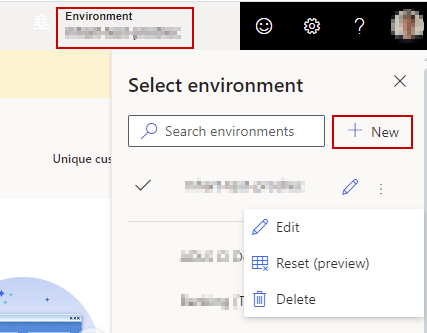
Følg den guidede oplevelse, der er skitseret i følgende afsnit, for at give alle nødvendige oplysninger til et nyt miljø.
Trin 1: Angiv grundlæggende oplysninger
Vælg, om du vil oprette et miljø fra bunden eller kopiere data fra et andet miljø. Kopiering af data fra et andet miljø kræver ekstra trin.
Angiv følgende oplysninger:
- Navn: Navnet på dette miljø. Dette felt er allerede udfyldt, hvis du har kopieret et eksisterende miljø, men du kan ændre det.
- Type: Type af miljø: produktions- eller sandkassemiljø. Sandkassemiljøer tillader ikke planlagt dataopdatering og er beregnet til forudimplementering og test. Sandkassemiljøer bruger samme primære målgruppe som det produktionsmiljø, der i øjeblikket er valgt.
- Område: Det område, hvor tjenesten er udrullet og har sin vært. Hvis du vil bruge din egen Azure Data Lake Storage-konto skal du installere på en eksisterende Microsoft Dataverse-organisation, og alle miljøer skal være i samme område.
Vælg Næste.
Trin 2: Konfigurer datalager
Vælg, hvortil dataene skal gemmes:
- Customer Insights-lager: Datalager administreres automatisk. Det er standardindstillingen, og medmindre der er specifikke krav om at gemme data på din egen lagerkonto, anbefales det, at du bruger denne indstilling.
- Azure Data Lake Storage Gen2: Din egen Azure Data Lake Storage-konto, hvor du kan gemme dataene, så du har fuld kontrol over, hvor dataene gemmes. Følg trinnene under Brug din egen Azure Data Lake Storage-konto.
Vælg Næste.
Trin 3: Vælg Dataverse-miljø
Vælg et eksisterende Dataverse-miljø, hvor der ikke allerede er installeret et Customer Insights - Data-miljø.Få mere at vide om de påkrævede tilladelser.
Hvis du vælger at bruge dit eget Azure Data Lake storage i forrige trin, kan du aktivere datadeling med Dataverse for at bruge det sammen med virksomhedsprogrammer baseret på Dataverse eller modelbaserede programmer i Power Apps.
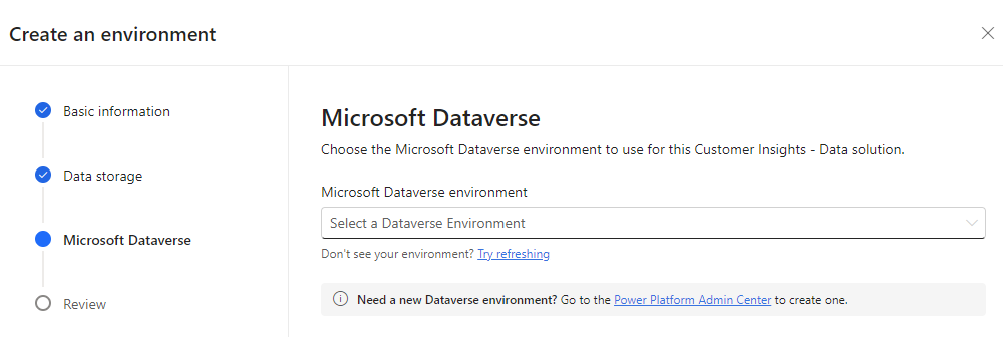
Vælg det eksisterende Dataverse-miljø på rullemenuen, som du vil installere Customer Insights - Data. Hvis du vil oprette et nyt miljø, skal du gå til Power Platform Administration og oprette det. Opdater derefter listen over miljøer, og vælg det miljø, du netop har oprettet.
Hvis du bruger din egen Data Lake Storage-konto:
- Vælg Aktivér datadeling med Dataverse.
- Angiv Tilladelses-id. Du kan få tilladelses-id ved at aktivere datadeling med Dataverse fra dit eget Azure Data Lake Storage.
Vælg Næste.
Trin 4: Fuldfør indstillingerne
Gennemgå de angivne indstillinger. Når alt ser ud, som det skal, skal du vælge Opret for at konfigurere miljøet.
Hvis du vil ændre nogle af indstillingerne senere, skal du se Administrere miljøer.
Arbejde med dit nye miljø
Gennemgå følgende artikler for at hjælpe dig med at komme i gang:
Kom i gang med Customer Insights på få minutter med en enkelt CSV-fil.
Bemærk!
Denne funktion er i øjeblikket kun tilgængelig for kunder i USA.
Indtag flere af dine datakilder, og kør dem gennem dataforeningsprocessen for at få unified customer profiles.
Forbedr unified customer profiles eller kør intelligente modeller.
Opret segmenter for at gruppere kunder og målingers til gennemgangs-nøgletal.
Opret forbindelser og eksporter for at behandle undersæt af dataene i andre programmer.